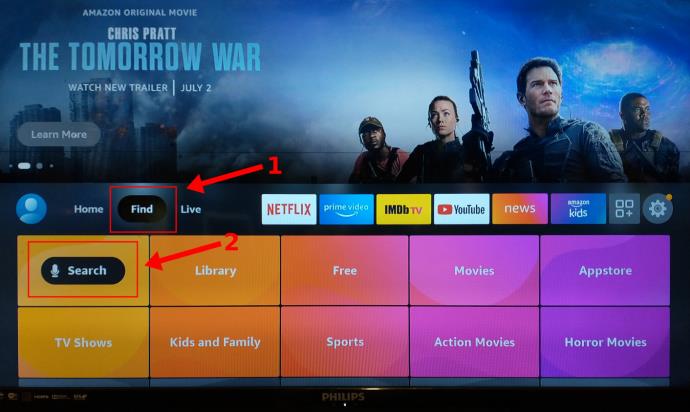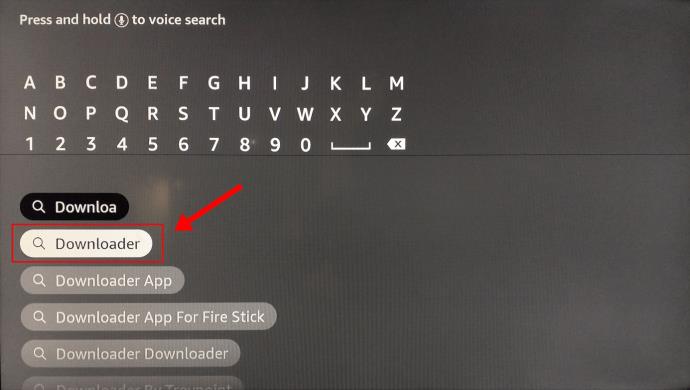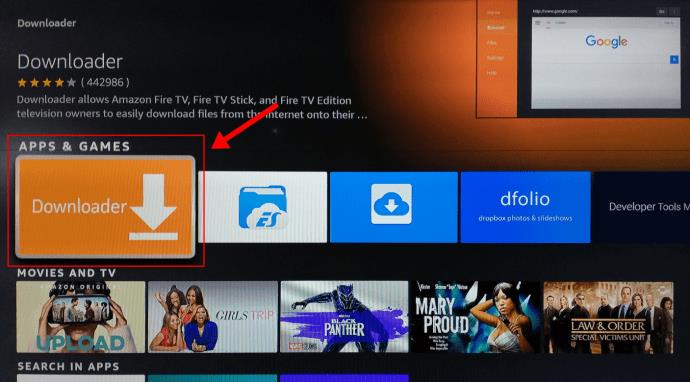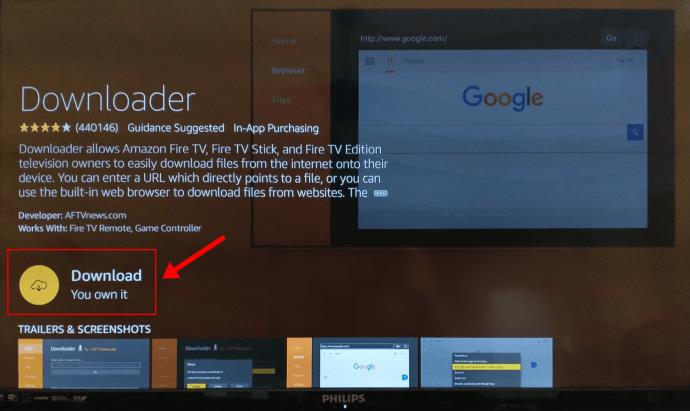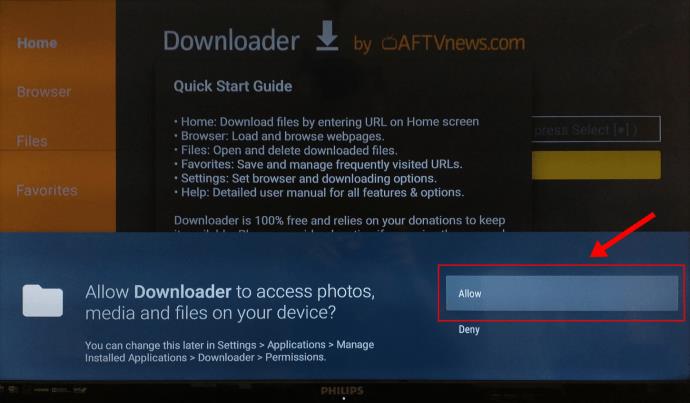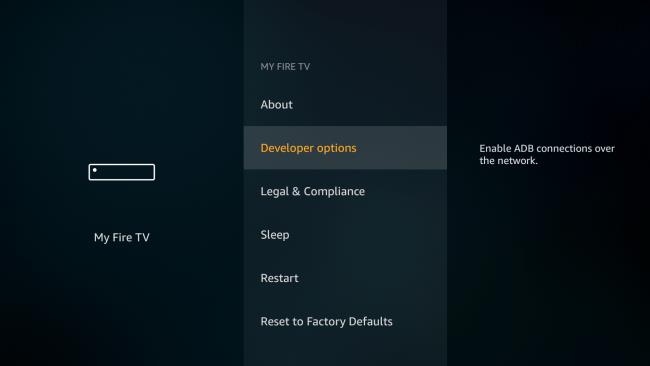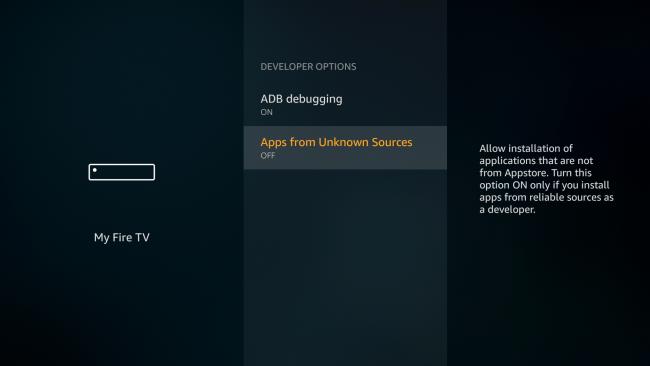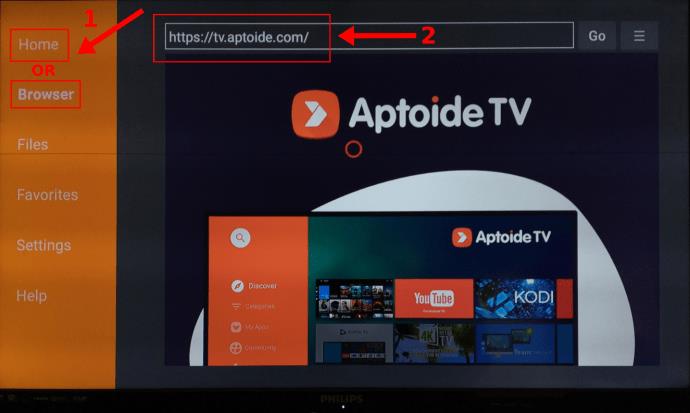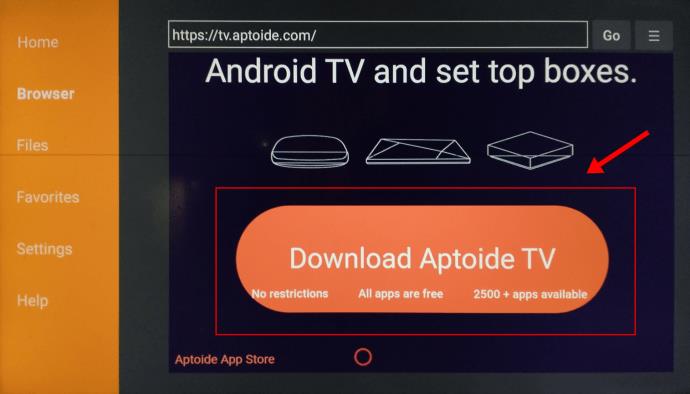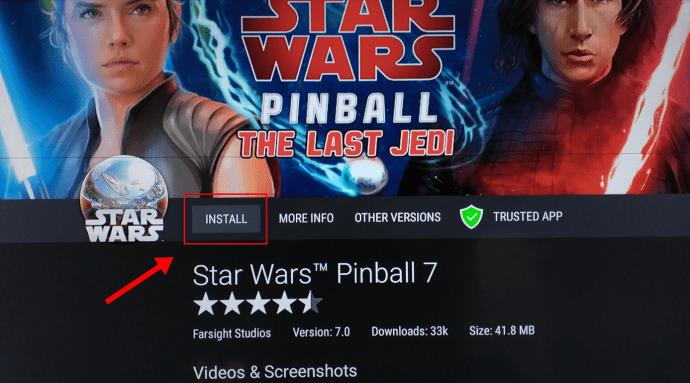Iš pradžių parašyta 2020 m. birželio 1 d.
2022 m. lapkričio 27 d. atnaujino Steve'as Larneris , kad atspindėtų „Fire TV“ įrenginio pakeitimus, susijusius su kūrėjo parinkčių prieiga ir įrenginio naršymu / funkcionalumu.

Taigi, nusipirkote „Amazon Fire TV Stick“ ir jį nustatėte, ir tikriausiai galvojate, ką dar galite su juo padaryti. Jei susidūrėte su šiuo straipsniu, greičiausiai supratote, kad „Amazon Fire TV Stick“ funkcionalumas yra šiek tiek ribotas, net jei jis yra patogus. Tarkime, kad norite išplėsti savo pasirinkimą, ką jis gali padaryti. „Google Play“ parduotuvės įdiegimas įrenginyje buvo puikus sprendimas. Tačiau „Google“ ėmėsi veiksmų, kad „Play Store“ neleistų veikti „Amazon Fire TV“ įrenginiuose neribotam laikui. Tai, kas veikė anksčiau, neveikia dabar.
„Google“ pritaikė atnaujinimus 2021 m., kurie sustabdė visas „Amazon Fire TV“ įrenginių funkcijas. Nors „Google“ ir „Amazon“ dirba kartu, siekdamos tam tikru mastu teikti kitas funkcijas, karas niekada nesibaigs. Todėl puiki „Fire TV“ alternatyva „Play Store“ yra „Aptoide“, „Android“ pagrįsta paslauga, siūlanti tūkstančius tinkamų naudoti „Android“ programų.
Yra daug būdų, kaip pritaikyti „Firestick“, o „Aptoide“ pridėjimas prie įrenginio nesiskiria.
Įspėkite: „Aptoide“ įdiegimas „Amazon Fire TV Stick“ kelia pavojų saugumui, nes leidžiate trečiųjų šalių diegimą. Tačiau net „Play“ parduotuvė šiais laikais nėra 100% saugi. Štai kaip įdiegti „Google Play“ alternatyvią „Aptoide“ „Amazon Fire Stick“.
1. Įdiekite „Downloader“ savo „Fire TV“, „Fire TV Stick“ arba „Fire TV Cube“.
Jums reikia programos, kuri atsisiųstų kitas programas. Trečiosios šalies programa reikalinga, jei norite atsisiųsti „Android“ programas naudodami „Aptoid“ kaip alternatyvą „Play Store“. „Downloader“ yra labiausiai paplitęs pasirinkimas, nes jis lengvai pasiekiamas „Amazon Appstore“ (parašyta teisingai) ir apima integruotą diegimo programą / failų naršyklę. Tai pirmasis reikalavimas (įdiegti Downloader ir dar nesuaktyvinti kūrėjo parinkčių). Norėdami įjungti nustatymą „Įdiegti programas iš nežinomų šaltinių“, turite pasirinkti programą, kuri gali įdiegti kitas programas, kuri tampa „Downloader“ programa. Todėl pirmiausia reikia įdiegti „Downloader“. Štai kaip tai padaryti.
- Ekrano „ Pagrindinis “ viršutiniame kairiajame kampe pažymėkite „didinamąjį stiklą“ (parinktį „Rasti“).
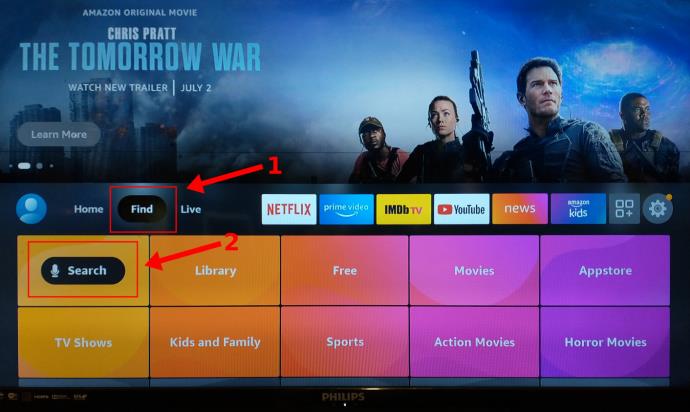
- Paspauskite žemyn esantį žymeklį nuotolinio valdymo pulte, kad paryškintumėte po juo esantį „paieškos laukelį“, tada paspauskite pasirinkimo mygtuką, kad atidarytumėte paieškos funkciją.
- Įveskite „downl“, kad ieškotumėte „Downloader“ programos. Paspauskite žemyn mygtuką, kad pasirinktumėte programą iš rezultatų.
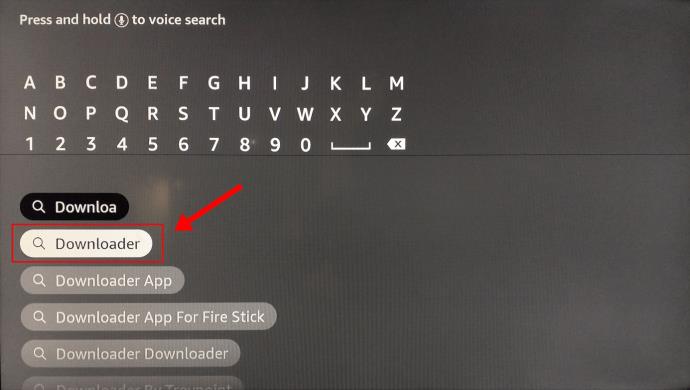
- Iš integruotų „Amazon App Store“ paieškos rezultatų pasirinkite „Downloader“ .
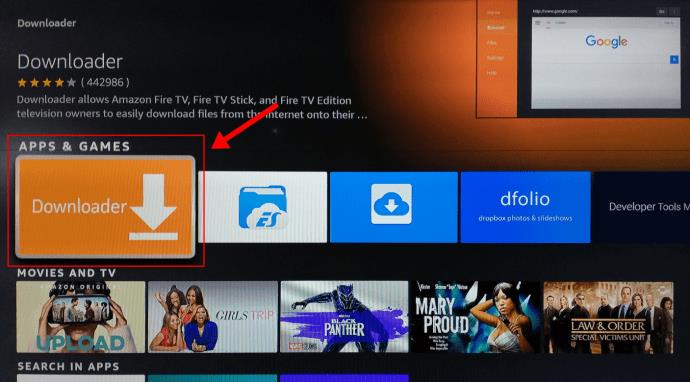
- „Downloader“ parduotuvės puslapyje spustelėkite „ Atsisiųsti “.
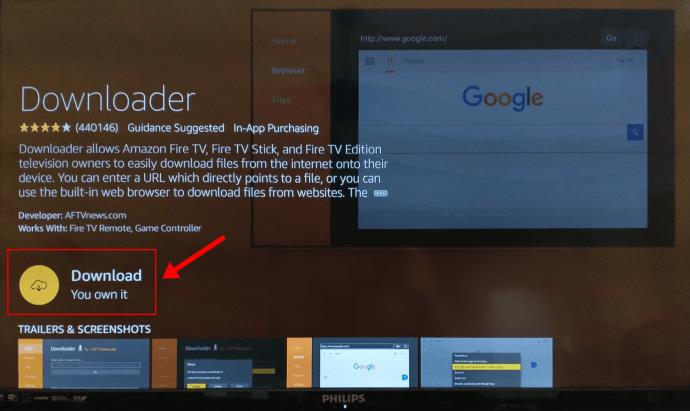
- Įdiegę ir paleidę pasirinkite „Leisti“, kad programa galėtų pasiekti nuotraukas, laikmenas ir failus jūsų „Fire Stick“ įrenginyje.
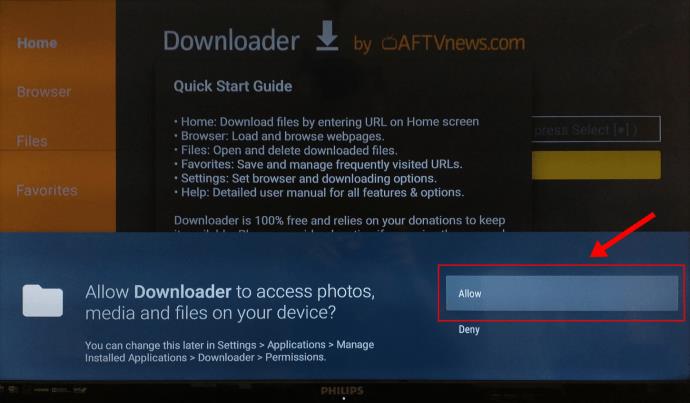
2. „Fire TV“, „Fire TV Stick“ arba „Fire TV Cube“ įjunkite kūrėjo parinktis
Dabar, kai įdiegėte „Downloader“ iš „Amazon Appstore“, turite įgalioti programas, kurias atsisiųsite, kad tai veiktų. 2021 m. birželio mėn. atnaujinimai pašalino meniu „Kūrėjo parinktys“ iš meniu „Nustatymai -> Įrenginys“ ir paslėpė jį panašiai kaip „Google Android“. Atlikite šiuos veiksmus, kad įjungtumėte kūrėjo parinktis.
„Amazon Fire“ televizoriuose suaktyvinkite kūrėjo parinktis atlikdami šiuos veiksmus:
- „Amazon Fire OS“ televizoriuje eikite į „ Nustatymai > Įrenginys ir programinė įranga > Apie “ .
- Pažymėkite pirmąją parinktį, tikriausiai pažymėtą „Jūsų televizorius“.
- Septynis kartus paspauskite nuotolinio valdymo pulto mygtuką „Pasirinkti“ (centrinis mygtukas naršymo mygtukų viduje). Pamatysite atgalinį skaičiavimą, nurodantį, kiek dar paspaudimų, kol tapsite kūrėju.
- Ekrano apačioje rodomas užrašas „Nereikia, jūs jau esate kūrėjas“, kai reikiamą laiką paspaudžiate mygtuką „Pasirinkti“.
- Vieną kartą paspauskite nuotolinio valdymo pultelio mygtuką „Atgal“ . Pasirinkite dabar rodomą „Kūrėjo parinktys“.
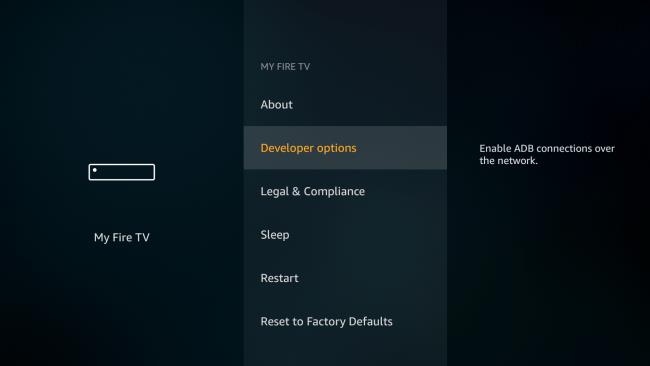
- Pasirinkite „Programos iš nežinomų šaltinių“ arba „Įdiegti nežinomas programas“ ir „ADB derinimas“ ir nustatykite juos į „ON“.
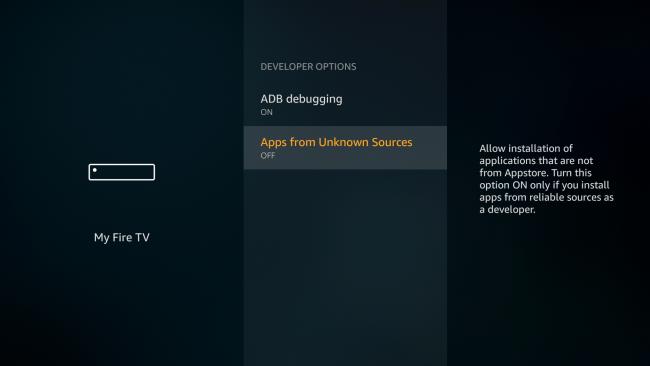
Jei naudojate „Fire TV Stick“ arba „Fire TV Cube“, atlikite šiuos veiksmus:
- Pažymėkite „Nustatymų“ piktogramą, esančią dešinėje, viršuje.
- Paspauskite mygtuką „žemyn“ ir „Fire TV Stick“, „Fire TV Stick 4K“ arba „Fire TV Cube“ pasirinkite „ My Fire TV“ .
- Pasirinkite „Apie“.
- Pažymėkite „pirmą parinktį“ ekrane „Abot“, kuris yra jūsų įrenginio pavadinimas, pvz., „Fire TV Stick 4K“.
- Septynis kartus paspauskite nuotolinio valdymo pulto mygtuką „Pasirinkti“ (centrinis mygtukas naršymo mygtukų viduje); matysite atgalinį skaičiavimą, nurodantį, kiek kartų reikia, kol tapsite kūrėju.
- Ekrano apačioje rodomas užrašas „Nereikia, jūs jau esate kūrėjas“, kai reikiamą laiką paspaudžiate mygtuką „Pasirinkti“.
- Vieną kartą paspauskite nuotolinio valdymo pultelio mygtuką „Atgal“ . Dabar pasirodo meniu „Kūrėjo parinktys“.
- Pasirinkite „Kūrėjo parinktys“.
- Pasirinkite „Programos iš nežinomų šaltinių“, tada pasirinkite ir įjunkite „Downloader“, kad leistumėte įdiegti trečiųjų šalių įrenginius. Taip pat galite leisti naudoti kitas programas, pvz., naršyklę arba „Aptoide“.
- Pasirenkama: meniu „Kūrėjo parinktys“ pasirinkite „ADB derinimas“ ir nustatykite į „ĮJUNGTA“, jei diegiate programas tinkle arba iš kitų tinklo įrenginių, pvz., „Android“ telefono arba „Windows“ nešiojamojo kompiuterio. Šis veiksmas nerekomenduojamas, nebent to reikia, nes bet kas gali įdiegti programas arba kenkėjiškas programas / šnipinėjimo programas jūsų įrenginyje.
4. Įdiekite „Aptoide“ savo „Fire TV“, „Fire TV Stick“ arba „Fire TV Cube“.
Kadangi „Google Play“ parduotuvė „Fire TV Stick“ nebeveikia, galite įdiegti „Aptoide“ (kaip minėta anksčiau), kad gautumėte panašias programų parduotuvės funkcijas. Kadangi įdiegėte programą „Downloader“ iš „Amazon Appstore“ ir leidote trečiųjų šalių diegimus iš „Downloader“, dabar galite įdiegti „Aptoide“ savo „Fire TV“ įrenginyje. Jums tereikia įgalioti Aptoide atsisiųsti ir įdiegti programas, kaip tai padarėte su „Downloader“ (žr. 9 veiksmą aukščiau.) Štai kaip įdiegti „Aptoide“ savo „Fire TV“ įrenginyje.
- Paspauskite mygtuką „Pagrindinis“, kad atidarytumėte „Pagrindinį“ puslapį, ir paryškinkite piktogramą „Daugiau“ viršuje (kairėje nuo „Nustatymų“ piktogramos).
- Paspauskite mygtuką „žemyn“, kad naršytumėte biblioteką, tada pažymėkite „Downloader“.
- Norėdami paleisti „Amazon Fire TV“ įrenginių biblioteką, pasirinkite „Downloader“ .
- „Downloader“ URL / paieškos termino laukelyje naudokite „Fire TV“ nuotolinio valdymo pultą ir įveskite „https://tv.aptoide.com“ tiksliai taip, kaip parodyta, bet be kabučių, tada pasirinkite „Eiti“. Šis URL skiriasi nuo pagrindinės svetainės. Pasirodo pagrindinis puslapis.
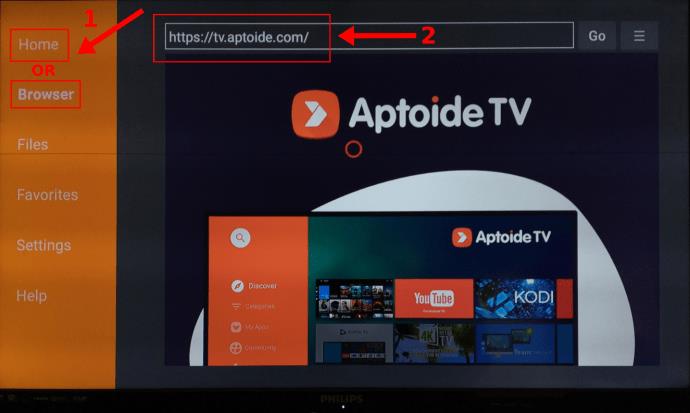
- Slinkite žemyn „Aptoide“ puslapiu ir pasirinkite „ Atsisiųsti Aptoide TV “.
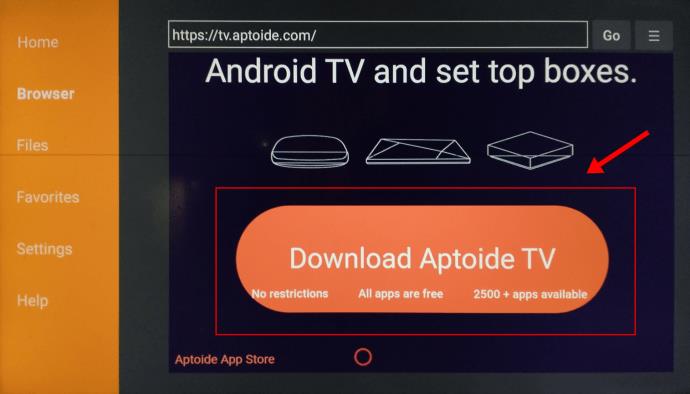
- Iššokančiajame „Android“ būsenos lange pasirinkite „ Įdiegti “.
- Pasirodžiusiame „Android“ „Aptoide“ lange pasirinkite „Įdiegti“ . Atminkite, kad langas bus tuščias – nepaisykite jo.
- „Android“ „Aptoide“ lange pasirinkite „ Atidaryti “, kad paleistumėte programą.
- Pasirinkite „ Leisti “, kad „Aptoide“ galėtų pasiekti jūsų nuotraukas, laikmenas ir failus.
- Aptoide paleidžiamas ir yra pasirengęs atsisiųsti / įdiegti programas iš Aptoide parduotuvės.
5. Įdiekite „Aptoide Apps“ („Google Play“ alternatyva) savo „Fire TV“ įrenginyje
Dabar, kai „Aptoide“ yra įdiegtas jūsų „Fire TV“ įrenginyje, galite jį naudoti „Android“ programoms įdiegti.
- Paleiskite „Aptoide“ programų parduotuvę ir naršykite / ieškokite programų.
- Iš sąrašo pasirinkite programą, kurią norite įdiegti.
- Pasirinkite „ Įdiegti “.
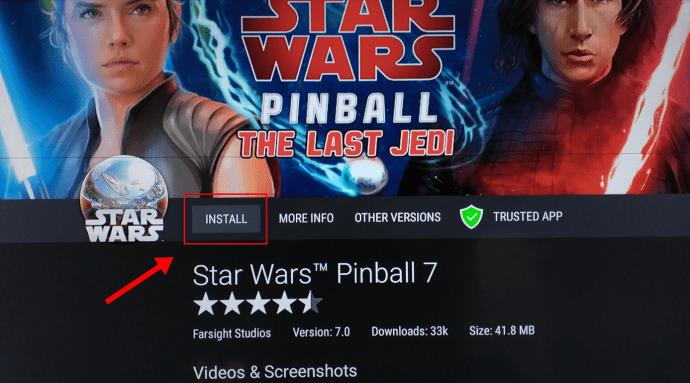
- Mėgaukitės „Google Play“ parduotuve / „Aptoide“ programa „Fire TV Stick“.

Kaip matėte, „Google Play“ parduotuvė šiuo metu nepasiekiama „Amazon Firestick“, todėl turėsite atsisiųsti alternatyvią programų parduotuvę, kurioje bus naudinga „Aptoide“. Nors negalėsite įdiegti ir žaisti visų tų pačių žaidimų ir programų, kuriuos galėjote naudoti „Google Play“ parduotuvėje, „Aptoide“ yra puiki alternatyva, kuri vis tiek veikia su „Fire TV“ įrenginiais. Be to, jame yra daug daugiau programų, kurių „Google“ nesiūlo arba nepašalina. Galiausiai nepamirškite, kad naudodami „Downloader“ taip pat galite pasiekti kitas svetaines, pvz., „apkpure.com“ ir „apkmirror.com“, tačiau yra šiek tiek didesnė rizika eiti šiuo keliu nei naudojant įdiegtą programų parduotuvę.
Nedvejodami pasidalinkite savo mintimis ir patirtimi toliau.